为了能让用户更好的体验到MindManager在项目管理中的强大功能性,MindManager 15中文版又增添了系列新功能支持项目管理,其中之一就是移除浮动时间功能。本文就讲解了如何使用MindManager 15中文版中移除浮动时间功能。
用MindManager 15中文版思维导图制作导图进行项目管理时,给每个主题添加任务信息,包括进度、日期等。
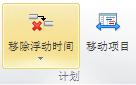
移除浮动时间功能就是从依赖项移除浮动时间,而浮动时间就是介于依赖项开始和结束之间的额外时间。所以,使用移除浮动时间功能的前提就是建立依赖关系,至于如何在主题中建立依赖关系可参考文章MindManager 15中文版思维导图如何建立依赖关系。
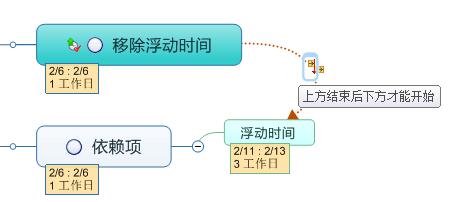
完成上述操作后,点击【任务】中的“移除浮动时间”,选择“从所有任务”还是“从选定和任务”。
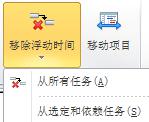
点击后,原导图中的任务时间会进行自动更新,将会去除主题间的空余时间,与建立依赖关系的任务紧密连接,出去项目任务中的空隙,提高项目管理效率。
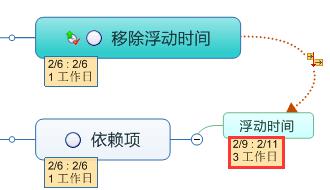
文章讲解了如何使用MindManager 15中文版中移除浮动时间功能。
小编推荐阅读| Mindjet MindManager思维导图软件教程 | |||
| MindManager历史版本大全 | MindManager基础教程大全 | MindManager 2019基础教程大全 | MindManager 2018基础教程大全 |
| MindManager2016基础教程大全 | MindManager 15基础教程大全 | Mindjet Maps for Android教程大全 | |